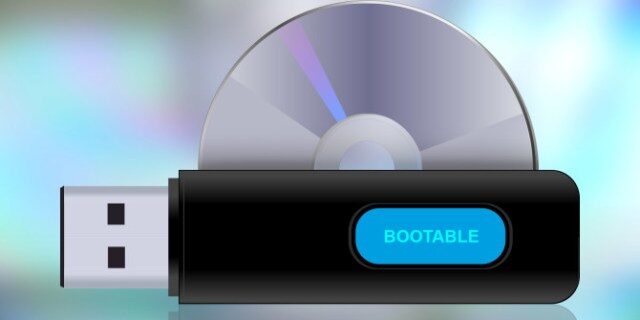
A maioria das vezes, devido a várias razões incertas, não consigo iniciar o windows. Ao iniciar o Windows 10/8/7, termina com um erro BSOD ou uma tela preta. Neste post, eu vou explicar, como você pode crie uma unidade USB inicializável ou driver de caneta usando a ferramenta de criação de mídia e reparar o sistema operacional Windows sem pedir ajuda de profissionais.
O que é a ferramenta de criação de mídia?
Ferramenta de criação de mídia é uma pequena ferramenta desenvolvida pela Microsoft que permite baixar a versão mais recente do sistema operacional Windows e criar uma unidade USB inicializável, bem como gravar uma imagem ISO em um DVD. Ao usar esta ferramenta, você pode facilmente instalar novas janelas em qualquer máquina ou reparar o sistema operacional Windows corrompido existente.
Como usar a ferramenta de criação de mídia para criar uma unidade USB inicializável?
Este é um procedimento muito fácil e com apenas alguns cliques você pode gravar uma imagem ISO em um DVD ou criar uma unidade USB inicializável.
Paso 1: Vá para o site a seguir e baixe a ferramenta de criação de mídia gratuitamente. O tamanho aproximado do arquivo é 18 MB.
https://www.microsoft.com/en-in/software-download/windows10
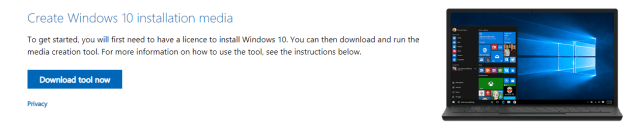
Paso 2: Inicie o aplicativo. Aceite a licença e clique em Avançar para iniciar o aplicativo.
Paso 3: Na próxima janela, selecionar “Criar mídia de instalação (pen drive USB, DVD ou arquivo ISO) para otra PC” e clique próximo.
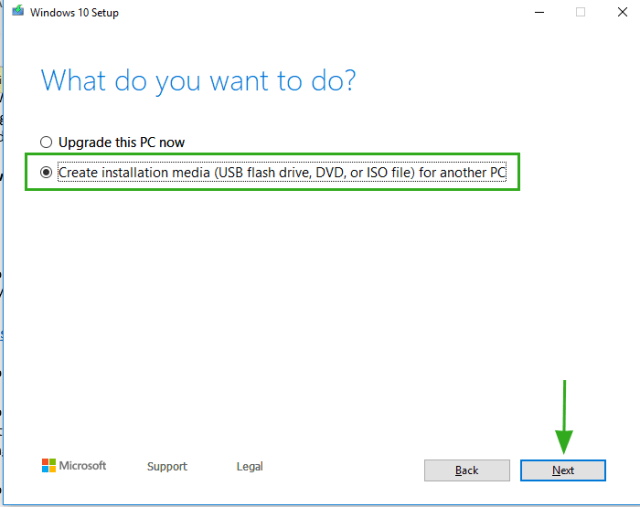
Paso 4: Por favor selecione Língua, edição e arquitetura e clique próximo.
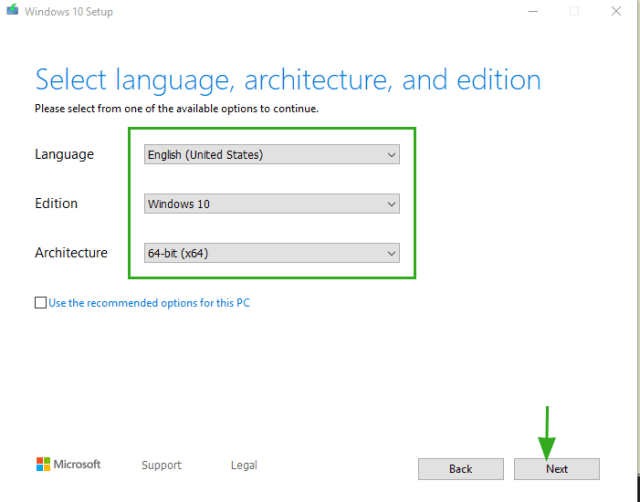
Paso 5: Insira pelo menos Pendrive 8 GB para o seu pc. Selecione a primeira opção que diz unidade flash USB.
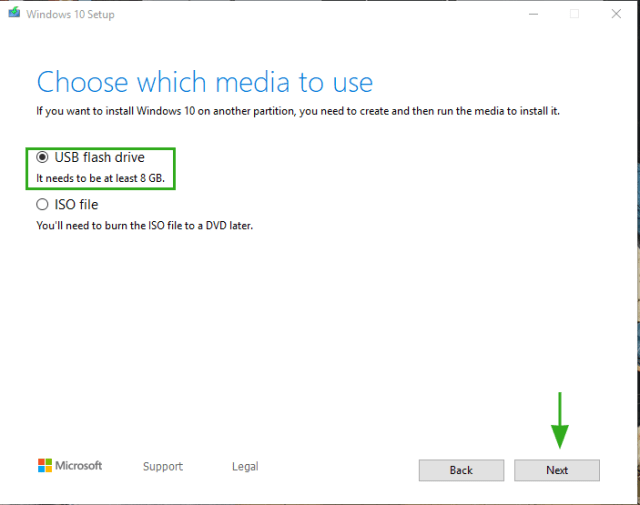
Paso 6: Na próxima janela, selecione sua unidade USB.
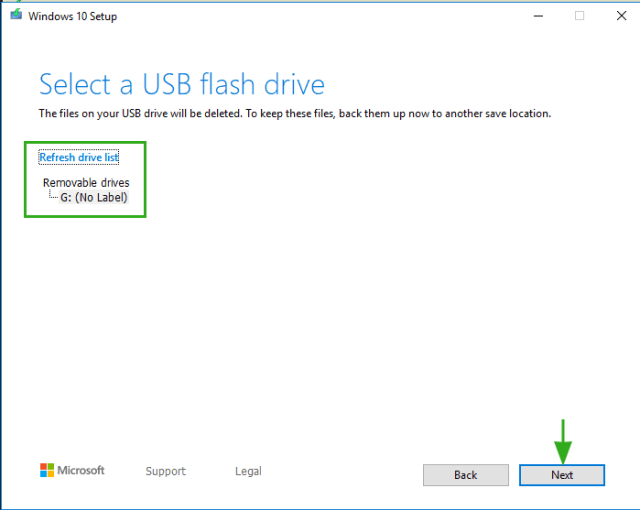
Paso 7: Você verá que a última versão do Windows 10 comece a baixar seu drive USB.
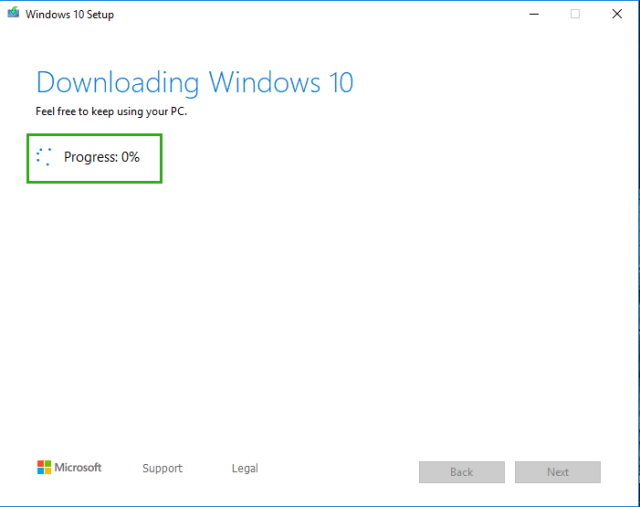
Paso 8: Deixe o procedimento terminar. Você será questionado quando terminar e sua unidade USB inicializável estiver pronta para instalar ou reparar o Windows 10.
Paso 9: Depois de reiniciar seu PC, você precisa baixar e instalar a ferramenta avançada de reparo do sistema para evitar mais problemas. Esta ferramenta é uma das melhores ferramentas de otimização de PC que verifica regularmente o PC e corrige problemas.
Resumo
Neste post, Eu expliquei como você pode criar o Windows 10 inicialize usando a ferramenta de criação de mídia. A ferramenta de criação de mídia é um pequeno utilitário desenvolvido pela Microsoft para criar uma unidade USB inicializável ou gravar o Windows em DVD.




